 CarSim与Simulink联合仿真Word版
CarSim与Simulink联合仿真Word版
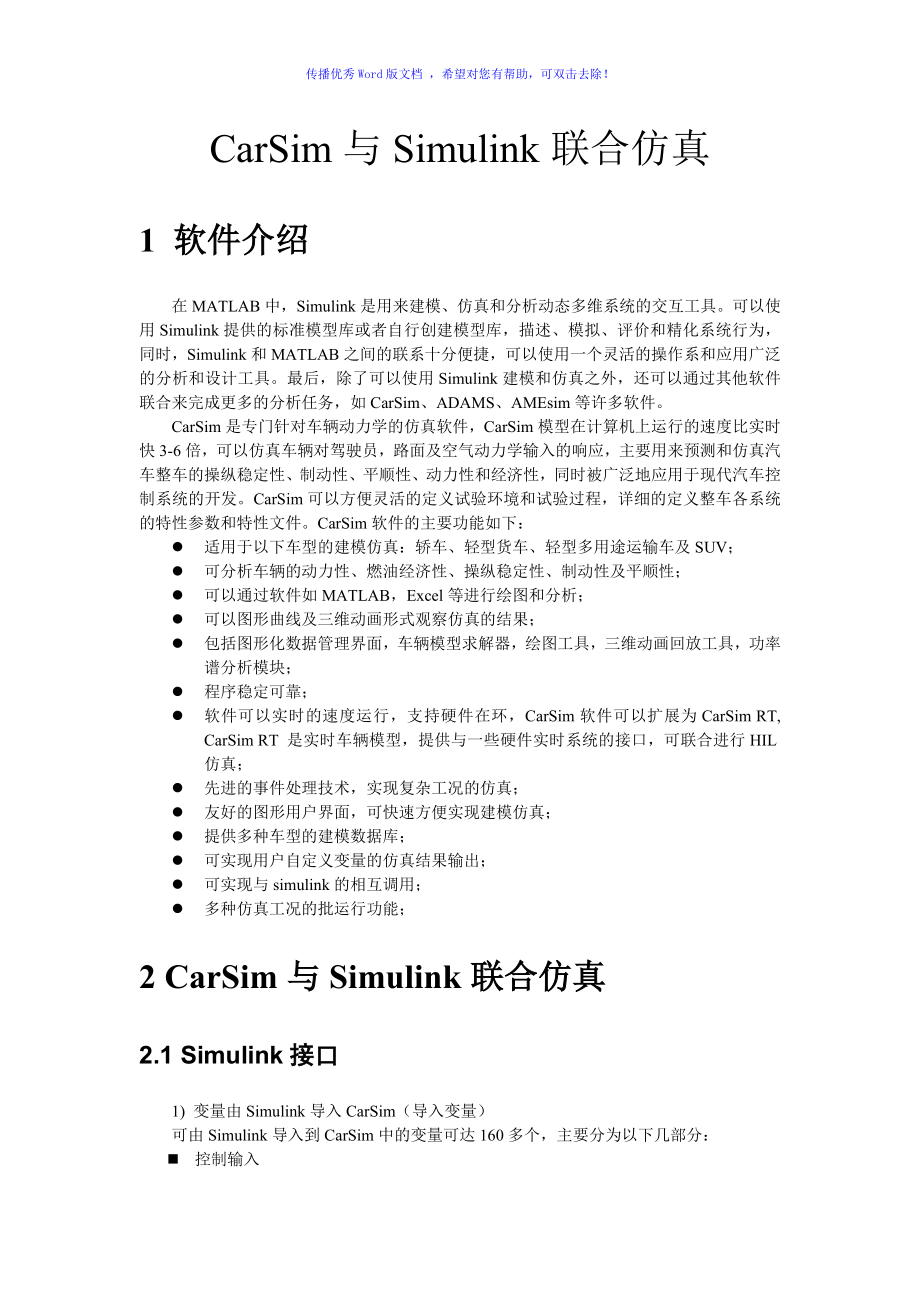


《CarSim与Simulink联合仿真Word版》由会员分享,可在线阅读,更多相关《CarSim与Simulink联合仿真Word版(19页珍藏版)》请在装配图网上搜索。
1、传播优秀Word版文档 ,希望对您有帮助,可双击去除!CarSim与Simulink联合仿真1 软件介绍在MATLAB中,Simulink是用来建模、仿真和分析动态多维系统的交互工具。可以使用Simulink提供的标准模型库或者自行创建模型库,描述、模拟、评价和精化系统行为,同时,Simulink和MATLAB之间的联系十分便捷,可以使用一个灵活的操作系和应用广泛的分析和设计工具。最后,除了可以使用Simulink建模和仿真之外,还可以通过其他软件联合来完成更多的分析任务,如CarSim、ADAMS、AMEsim等许多软件。CarSim是专门针对车辆动力学的仿真软件,CarSim模型在计算机上
2、运行的速度比实时快3-6倍,可以仿真车辆对驾驶员,路面及空气动力学输入的响应,主要用来预测和仿真汽车整车的操纵稳定性、制动性、平顺性、动力性和经济性,同时被广泛地应用于现代汽车控制系统的开发。CarSim可以方便灵活的定义试验环境和试验过程,详细的定义整车各系统的特性参数和特性文件。CarSim软件的主要功能如下:l 适用于以下车型的建模仿真:轿车、轻型货车、轻型多用途运输车及SUV;l 可分析车辆的动力性、燃油经济性、操纵稳定性、制动性及平顺性;l 可以通过软件如MATLAB,Excel等进行绘图和分析; l 可以图形曲线及三维动画形式观察仿真的结果;l 包括图形化数据管理界面,车辆模型求解
3、器,绘图工具,三维动画回放工具,功率谱分析模块;l 程序稳定可靠;l 软件可以实时的速度运行,支持硬件在环,CarSim软件可以扩展为CarSim RT, CarSim RT 是实时车辆模型,提供与一些硬件实时系统的接口,可联合进行HIL仿真;l 先进的事件处理技术,实现复杂工况的仿真;l 友好的图形用户界面,可快速方便实现建模仿真;l 提供多种车型的建模数据库;l 可实现用户自定义变量的仿真结果输出;l 可实现与simulink的相互调用;l 多种仿真工况的批运行功能;2 CarSim与Simulink联合仿真2.1 Simulink接口1) 变量由Simulink导入CarSim(导入变量
4、)可由Simulink导入到CarSim中的变量可达160多个,主要分为以下几部分:n 控制输入传播优秀Word版文档 ,希望对您有帮助,可双击去除!n 轮胎/路面输入n 轮胎的力和力矩n 弹簧及阻尼力n 转向系统的角度n 传动系的力矩n 制动力矩及制动压力n 风的输入n 任意的力和力矩 图2.1 CarSim导入变量分类我们可以在Simulink中定义变量,也可以在其他软件中定义并导入Simulink模型中,导入的变量将叠加到 CarSim内部相应的变量中。2)变量由CarSim导入Simulink(导出变量)导出变量可以应用于用户自定义的Simulink模型,CarSim的导出变量多达56
5、0之多,如车辆的位置、姿态、运动变量等。图2.2 CarSim导出变量分类图2.3为CarSim软件所提供的一个CarSim与Simulink联合仿真的例子图2.3 简单驾驶员模型传播优秀Word版文档 ,希望对您有帮助,可双击去除!2.2 CarSim与Simulink联合仿真以CarSim中所提供的与Simulink联合仿真的一个例子为例(稍有修改),来介绍CarSim与Simulink联合仿真的整个过程。例: 车型B-class,Hatchback:No ABS初始车速65km/h节气门开度0档位控制闭环四档模式制动2s后紧急制动方向盘转角0deg路面对开路面仿真时间10s仿真步长0.0
6、01s说明:选用同一车型的两辆汽车,同样的仿真工况,但其中一辆加入在Simulink中建立的ABS控制器,相当于一辆汽车带有ABS,而另一辆汽车没有带ABS,方便对比。(1) 双击桌面上CarSim的图标,运行CarSim,这里选用是的CarSim8.0版本;(2) 出现选择数据库对话框,如图2.4所示,选择好数据库文件夹后点击Continue with the selected database,若想要不再出现此对话框,可以将左下角Dont show this window the next time you start选中;图2.4 选择数据库(3) 然后将会出现如图2.5所示的对话框(许
7、可设置),选择Select,即可打开CarSim的主界面,如图2.6所示;图2.5 许可设置传播优秀Word版文档 ,希望对您有帮助,可双击去除!图2.6 CarSim主界面由图2.6可以看到在CarSim主界面中,主要有三大部分:车辆参数及仿真工况的设置、数学模型求解、后处理。用户可以修改车辆参数,根据需要来设置仿真工况,图2.6中所示为双移线仿真工况。在后处理部分,可以显示模型的仿真动画及绘制仿真曲线,如图2.7。图2.7 仿真动画与曲线(4) 点击,来新建一组dataset,如图2.8,在两个文本框中分别输入Example和ABS,然后点击set,以完成新建。图2.8 新建dataset
8、(5) 选择datasets下拉菜单,看有何不同,如图2.9。传播优秀Word版文档 ,希望对您有帮助,可双击去除!图2.9 第(4)步中所建的dataset(6) 点击图2.10(a)中的下三角,选择相应的车型,如图2.10(b)。(a) (b)图2.10 选择车型传播优秀Word版文档 ,希望对您有帮助,可双击去除!(7)新建一个所要求的仿真工况: 1)点击图2.11中所示的工况,如图2.12所示。图2.11 120km/h双移线仿真工况图2.12 120km/h双移线仿真工况的主界面 2) 新建仿真工况,点击,在图2.13中的文本框中依次输入ABS Example和Split Mu,点击
9、Set完成新建。图2.13 新建仿真工况3) 根据例子中的要求设置仿真工况:l 初始车速为65km/h;l 节气门开度为0;l 2s后紧急制动;l 档位控制选用闭环四档模式;l 方向盘转角为0deg;l 路面选择对开路面;完成设置后,如图2.14所示。传播优秀Word版文档 ,希望对您有帮助,可双击去除!图2.14 仿真工况设置4) 设置仿真时间:同样在设置仿真工况的主界面里,在如图2.15所示的文本框内输入10。图2.15 仿真时间设置5) 选择前面新建的仿真工况:点击,返回CarSim的主界面,选择前面新建的Split Mu工况,如图2.16。传播优秀Word版文档 ,希望对您有帮助,可双
10、击去除!图2.16 选择仿真工况6) 设置仿真步长:在CarSim主界面下,点击下拉菜单Tools,选择Preferences,出现如图2.17的界面,在图中红色圆角矩形框内,将仿真步长设为0.001s。图2.17 设置仿真步长(8) 点击运行数学模型,计算结束后,点击,观看仿真动画,看一下无ABS车辆在对开路面上紧急制动的效果,如图2.18所示,也可以点击来绘制曲线。传播优秀Word版文档 ,希望对您有帮助,可双击去除!图2.18 仿真动画显示(9) 建立CarSim与Simulink联合仿真的模型: 1) 点击如图2.19所示的下三角,选择Models:Simulink。图2.19 选择S
11、imulink接口2)点击如图2.20所示的下三角,选择Link to New Dataset。传播优秀Word版文档 ,希望对您有帮助,可双击去除!图2.20 Link to New Dataset3) 此时将弹出一个如图2.21所示的对话框,在文本框中依次输入Example和ABS,点击完成新建,如图2.22。图2.21 新建一个与Simulink联合的Dataset传播优秀Word版文档 ,希望对您有帮助,可双击去除!图2.22 选择建立的ABSdataset4)点击, 如图2.24所示,注意到:浏览工作路径:在这里选择D:Program FilesCarsimData;Simulink
12、 Model的路径:在D:Program FilesCarsimDataExtensionsSimulink目录下新建一个空白的Simulink Model,命名为ABS.mdl。点击浏览ABS.mdl,如图2.23所示图2.23 选择路径传播优秀Word版文档 ,希望对您有帮助,可双击去除!图2.24 Simulink ExampleABS的主界面5) 定义CarSim的导入变量:点击如图2.25(a)所示的下三角,选择I/O Channels:Import,然后按图2.25(b)、(c)新建导入变量;(a)(b)传播优秀Word版文档 ,希望对您有帮助,可双击去除!(c)图2.25 新建A
13、BS input点击,显示如图2.26,这里需要浏览找到Readme file for output,这里为ProgramssolversReadMei_i_imports_tab.txt。定义CarSim导入变量为4个车轮的轮缸压力,顺序依次为:IMP_PBK_L1(左前轮缸压力MPa)、IMP_PBK_R1(右前轮缸压力MPa)、IMP_PBK_L2(左后轮缸压力MPa)、IMP_PBK_R2(右后轮缸压力MPa),记下导入顺序。图2.26 定义CarSim导入变量6)定义CarSim的导出变量:步骤同5) 定义CarSim的导入变量相同,首先新建名为ABS output的一个datase
14、t。点击,弹出如图2.27所示的界面,这里需要浏览找到Readme file for output,这里为ProgramssolversReadMei_i_outputs_tab.txt。定义CarSim的导出变量依次为:Vx_L1(左前轮速km/h)、Vx_R1(右前轮速km/h)、Vx_L2(左后轮速km/h)、Vx_R2(左前轮速km/h)、Vx_SM(汽车质心处的速度km/h)、Pbk_Con(主缸压力的控制输入MPa),记下导出顺序。传播优秀Word版文档 ,希望对您有帮助,可双击去除!图2.27 定义CarSim导出变量7) 点击,返回CarSim主界面,然后点击图2.27所示的,
15、此时Matlab及前面所新建的空白的模型ABS.mdl将被打开,如图2.28。图2.27 数学模型求解器图2.28 MATLAB Command Window及ABS.mdl传播优秀Word版文档 ,希望对您有帮助,可双击去除!8)在MATLAB Command Window中键入simulink,回车,打开Simulink Library Browser,注意现在的Simulink Library Browser比单独运算MATLAB/Simulink时多了一个CarSim S-Function,如图2.29所示,将拖拽到ABS.mdl里,显示为,注意此模块恰好有一个输入接口和一个输出接口,
16、分别对应着CarSim的导入变量和导出变量。图2.29 含有CarSim S-Function模块的Simulink Library Browser9) 在ABS.mdl中加入ABS控制策略,CarSim的导出量经过Simulink计算,决策出各个轮缸的压力,然后导入到CarSims模块里,如图2.30所示传播优秀Word版文档 ,希望对您有帮助,可双击去除!图2.30 CarSim与Simulink联合仿真的ABS控制模型10) 返回CarSim主界面,点击,运行结束后,再点击,弹出ABS.mdl,如图2.30,点击模型的,即可运行整个模型。 说明:若对CarSim软件里的参数(车辆参数、仿
17、真工况等)进了修改,则要再点击,运行结束后,然后点击,来重新读入修改后的参数,最后点击模型的,运行整个模型;若只在Simulink模型里作相应的修改,不影响CarSim中的参数,直接点击即可。图2.31加入ABS控制后,车速与各轮速的关系曲线11) 观察加入ABS控制后的车辆行驶,点击,查看动画,如图2.32,同样也可点击绘制曲线。传播优秀Word版文档 ,希望对您有帮助,可双击去除!图2.32 带有ABS控制的仿真动画(10) 在前述操作的基础上,为了更好的显示ABS控制效果,采用同样车型,同样的仿真工况,而其中一辆加入了ABS控制,另一辆不带ABS。1) 在CarSim主界面下,点击,新建
18、一个dataset如图2.33所示,点Set完成操作。图2.33 新建No ABS Control dataset2) 取消与Simulink联合仿真的选择,如图2.34,选择No linked library。图2.34 取消与Simulink联合仿真3) 选择CarSim主界面右下方的,选择前面所建立的dataset,如图2.35,完成操作后,点击该处的,弹出ABS的CarSim的主界传播优秀Word版文档 ,希望对您有帮助,可双击去除!图2.35选择dataset4)完成上面3)操作后,点击该处的,弹出ABS的CarSim的主界面,同样按上面3)操作方法,选择在1)所建的No ABS Control。在主界面右上角,选中,并设置为红色;5)点击主界面上的,运行模型,结束后,点击,查看仿真动画,如图2.36所示,其中红色车辆为不带ABS控制的车辆。传播优秀Word版文档 ,希望对您有帮助,可双击去除!图2.36 有无ABS控制的对比
- 温馨提示:
1: 本站所有资源如无特殊说明,都需要本地电脑安装OFFICE2007和PDF阅读器。图纸软件为CAD,CAXA,PROE,UG,SolidWorks等.压缩文件请下载最新的WinRAR软件解压。
2: 本站的文档不包含任何第三方提供的附件图纸等,如果需要附件,请联系上传者。文件的所有权益归上传用户所有。
3.本站RAR压缩包中若带图纸,网页内容里面会有图纸预览,若没有图纸预览就没有图纸。
4. 未经权益所有人同意不得将文件中的内容挪作商业或盈利用途。
5. 装配图网仅提供信息存储空间,仅对用户上传内容的表现方式做保护处理,对用户上传分享的文档内容本身不做任何修改或编辑,并不能对任何下载内容负责。
6. 下载文件中如有侵权或不适当内容,请与我们联系,我们立即纠正。
7. 本站不保证下载资源的准确性、安全性和完整性, 同时也不承担用户因使用这些下载资源对自己和他人造成任何形式的伤害或损失。
